許多商務會議、大型展覽、發表會等活動,幾乎都會使用 Google 日曆的活動邀約方式,通知邀請對象何時、何地會舉辦什麼樣的活動。對於活動主辦單位來說,使用這個方式來邀請對象非常簡單,但對當天沒辦法出席,卻又不好意思再透過電話方式拒絕主辦單位的受邀對象來說,可就非常尷尬了。好在 Google 日曆研究室中提供了自動拒絕活動功能,只要啟用並設定指定拒絕活動日期後,不管大大小小的活動邀約通通都會被系統自動拒,讓使用者不用再不好意思的打電話給主辦單位說明無法出席的原因。而自動拒絕活動該如何設定呢?請看以下的設定教學。
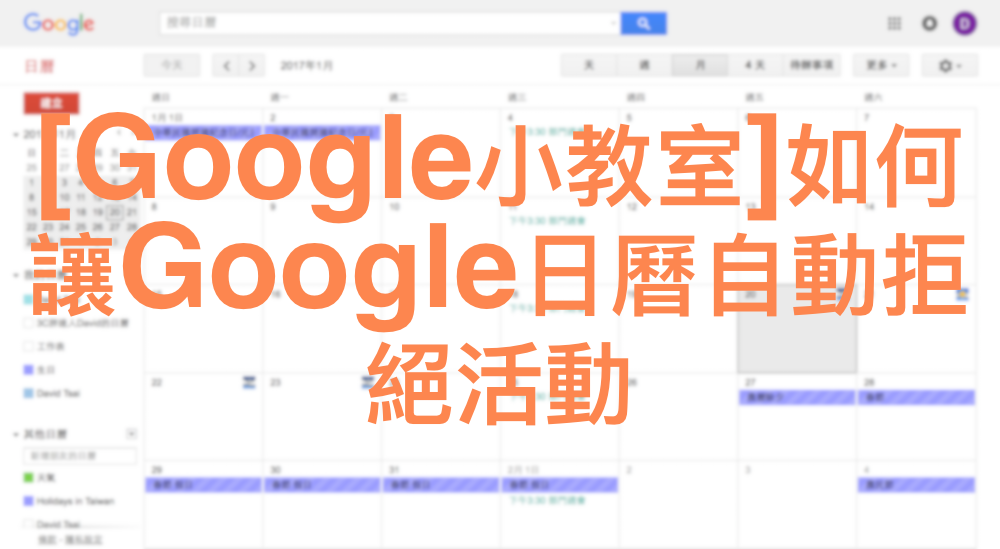
第一步 – 開啟 Google 日曆,並從設定中找到研究室
透過 Chrome 開啟 Google 日曆後,請點擊右上角的齒輪圖示,接著選取「研究室」功能,即可進入下個步驟。
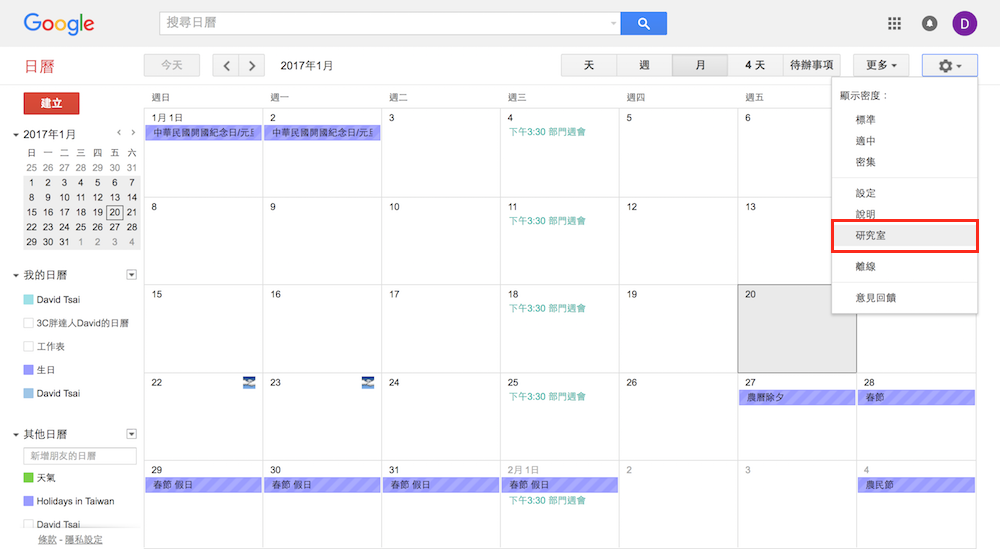
第二步 – 啟用自動拒絕功能,並儲存設定
當頁面進入Google 日曆「研究室」後,請找到第二個區塊的「自動拒絕活動」,若要啟用,請直接點選右側的啟用。接著再點選研究室頁面最上方或最下方的「儲存」按鈕,即可儲存「自動拒絕活動」啟用設定。
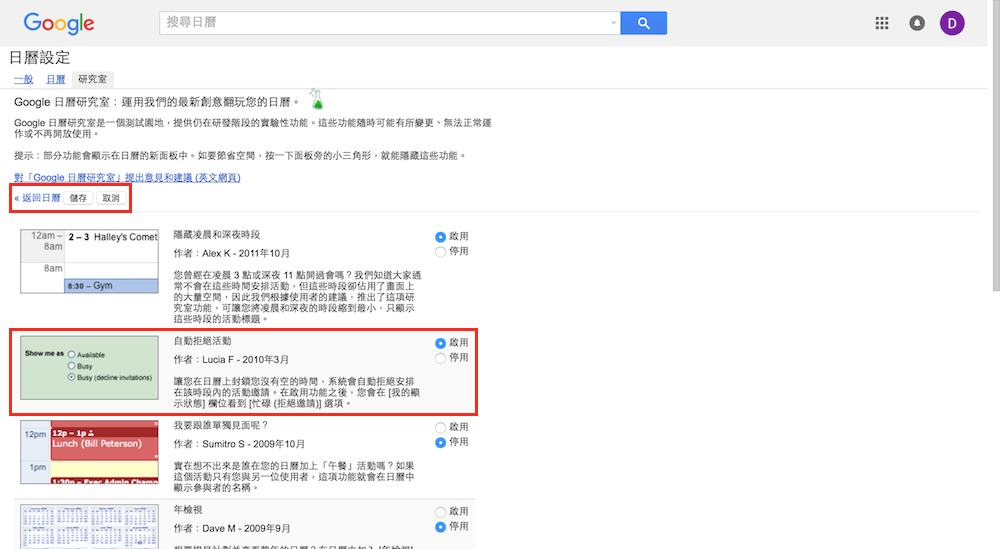
第三步 – 編輯活動,並設定為忙碌 (拒絕邀請),接著儲存活動
當研究室中的「自動拒絕活動」已確定啟用時,就會在編輯活動頁面下方的狀態顯示看到 ” 忙碌 (拒絕邀請) ” 的選項。只要在編輯活動時勾選忙碌 (拒絕邀請),當天就完全收不到任何的活動邀約,且系統還會主動寄一封拒絕信給活動邀約者,讓邀約者可以清楚知道當天沒辦法安排任何活動。
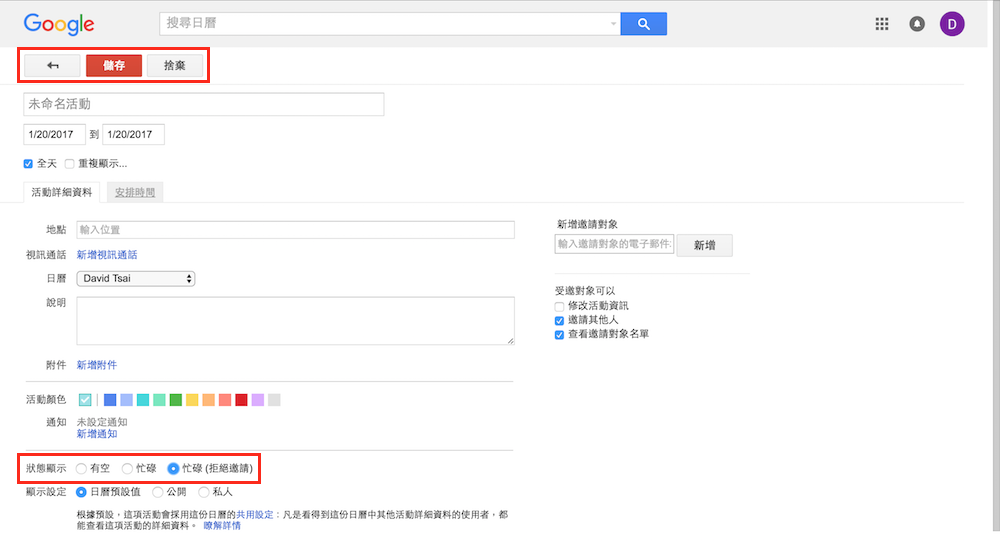
透過簡單的幾個步驟,讓使用者可以透過 Google 日曆自動拒絕活動的功能,來回絕所有無法出席的活動邀請,不僅讓使用者不用再另外花時間說明無法出席的原因外,同時也能透過系統信的方式知會主辦單位,提供使用者更方便的 Google 日曆應用。





